管家急救盤是一款電腦急救盤,當你的電腦被系統感染無法使用時,就可以只用該急救盤進行系統的緊急查殺和修復,可以有效的幫助用戶們解決病毒攻擊,挽回損失,所以快來下載試試吧!
軟件介紹
管家急救盤是一個基于Linux的系統工具箱,用戶可以把它制作到U盤中,當用戶的電腦出現無法啟動、無法進入到windows操作系統時,可以使用急救盤對電腦進行急救修復,讓電腦恢復到正常啟動。
急救盤可以應對各種復雜問題,系統被感染病毒無法啟動、系統引導扇區被篡改、安全模式無法進入、頑固木馬病毒反復出現等都可以使用急救盤進行查殺和修復。
急救盤不僅可以輕松幫助用戶備份MBR、VBR等關鍵系統引導數據、還可以讓用戶一鍵備份所有重要文檔,真正的實現一鍵傻瓜備份。

適用場合
1、當計算機被一些破壞性的惡意軟件感染,導致用戶不能正常登錄windows系統時;
2、當木馬病毒修改了計算機MBR(引導扇區),無法在windows下進行修復時;
3、當木馬病毒修改了計算機VBR(卷引導記錄),無法在windows下進行修復時;
4、當計算機遇到鎖屏勒索病毒,被鎖定系統無法進入到windows系統桌面時;
5、當計算機遇到頑固木馬病毒,反復中毒查殺不干凈時;
6、當計算機被木馬修改系統設置,無法進入到安全模式時;
你可以嘗試使用該急救盤啟動計算機并解決問題,然后重啟電腦再次登錄到系統并且安裝使用騰訊電腦管家, 解決相關問題。
在平時,可以使用急救盤備份系統引導關鍵數據MBR/VBR和一些用戶自己的重要文檔,以便在電腦遇到病毒無法恢復時使用。
使用方法
(一)制作引導U盤
首先需要制作一個可引導系統并加載管家急救盤的U盤,利用電腦管家已發布的管家急救盤制作工具即可輕松完成。
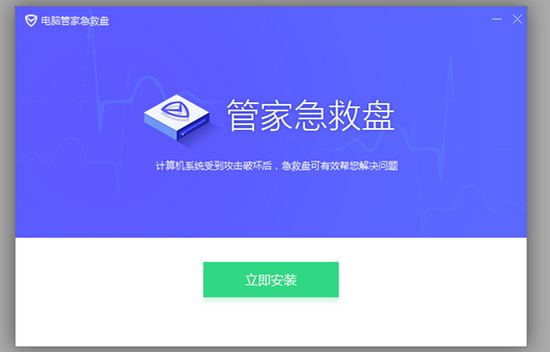
此程序會自動下載制作引導U盤的相關文件和工具,下載完成后會彈出制作工具,將U盤插入電腦上的USB接口,直接點擊“開始”即可開始制作引導U盤。(制作引導U盤會將U盤進行格式化,因此制作前請先備份原U盤文件)

(二)使用引導U盤啟動系統
啟動管家急救盤需要在電腦關機的狀態下操作。
1、將U盤插入到電腦的USB接口。
2、啟動電腦,按住快捷鍵進入到“選擇啟動項”,啟動設備選擇為U盤(USB HDD)。(U盤啟動電腦需要進入“選擇啟動項”選擇U盤啟動,不同品牌電腦進入選擇啟動項的快捷鍵不同,用戶可以自行搜索您電腦的快捷鍵)

3、選擇U盤啟動后即可進入管家急救盤。
(三)使用急救盤進行修復
引導成功后進入管家急救盤后將自動彈出功能菜單,可選擇指定的功能修復windows系統。
1:病毒查殺。
2:系統修復。
3:系統備份。
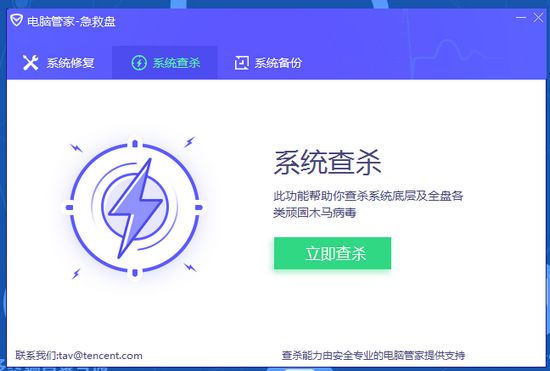
修復完成后用戶可重啟系統,在重啟系統并成功登錄windows系統之后,首先安裝騰訊電腦管家并且更新病毒庫到最新版本。全盤掃描殺毒,掃描完成之前不要運行任何其他程序。
(四)使用管家急救盤進行備份及還原
管家急救盤不僅可以幫助用戶一鍵備份系統引導關鍵數據MBR/VBR,還可以一鍵備份用戶的重要文檔和文件。
需要備份或恢復時選擇“備份還原”,會彈出備份還原菜單,選擇需要的選項進行備份或還原即可。
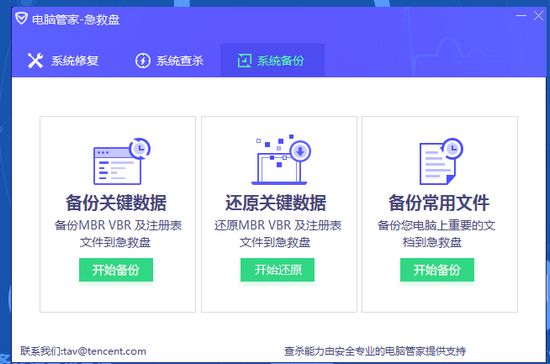
當用戶選擇“備份磁盤上所有常用文件”后,會彈出需要備份的文件選項,工具中已經將經常使用的文檔類、壓縮類、圖片類文件默認選中。

如果用戶希望自己設置需要備份的文件,則可以選擇“自定義”并輸入相應的文件后綴即可。
(五)使用注意事項
一、系統盤掃描和全盤掃描
殺毒引擎在對系統及全盤查殺木馬病毒時耗時較長,需要耐心等待一段時間。(時間長短由用戶磁盤內文件多少而決定)

二、修復注冊表安全模式
管家急救盤在第一次修改系統信息之前會備份所有需要修改的數據,以便在出現意外情況時進行恢復。

常見問題
1、如何設置U盤啟動?
在啟動電腦后,按住快捷鍵進入到“選擇啟動項”,啟動設備選擇為U盤(USB HDD)即可。不同品牌電腦進入選擇啟動項的快捷鍵不同,用戶可以自行搜索您電腦的快捷鍵。
2、不確定系統哪里出了問題、用管家急救盤都選擇哪些操作?
當用戶感覺到電腦有異常,但卻不清楚哪里出了問題時,可以嘗試使用管家急救盤全部功能查殺修復一下,管家急救盤會修復所有發現的異常。
3、使用管家急救盤電腦里的文件會不會有丟失?
管家急救盤只會刪除系統內木馬病毒,不會刪除用戶正常文件。
4、管家急救盤支持64位電腦嗎?
管家急救盤可以運行在32、64位電腦上。
5、使用管家急救盤時,需要聯網嗎?
使用管家急救盤時不需要進行聯網,但正常情況下使用管家急救盤啟動后在管家急救盤中是可以訪問網絡的。
6、使用管家急救盤后電腦仍然無法使用怎么辦?
如您使用管家急救盤后還是無法解決問題,可以嘗試聯系我們幫您解決問題。
精品推薦
裝機必備軟件







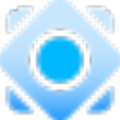




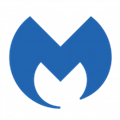




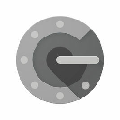

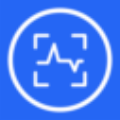









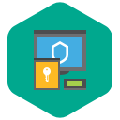
網友評論